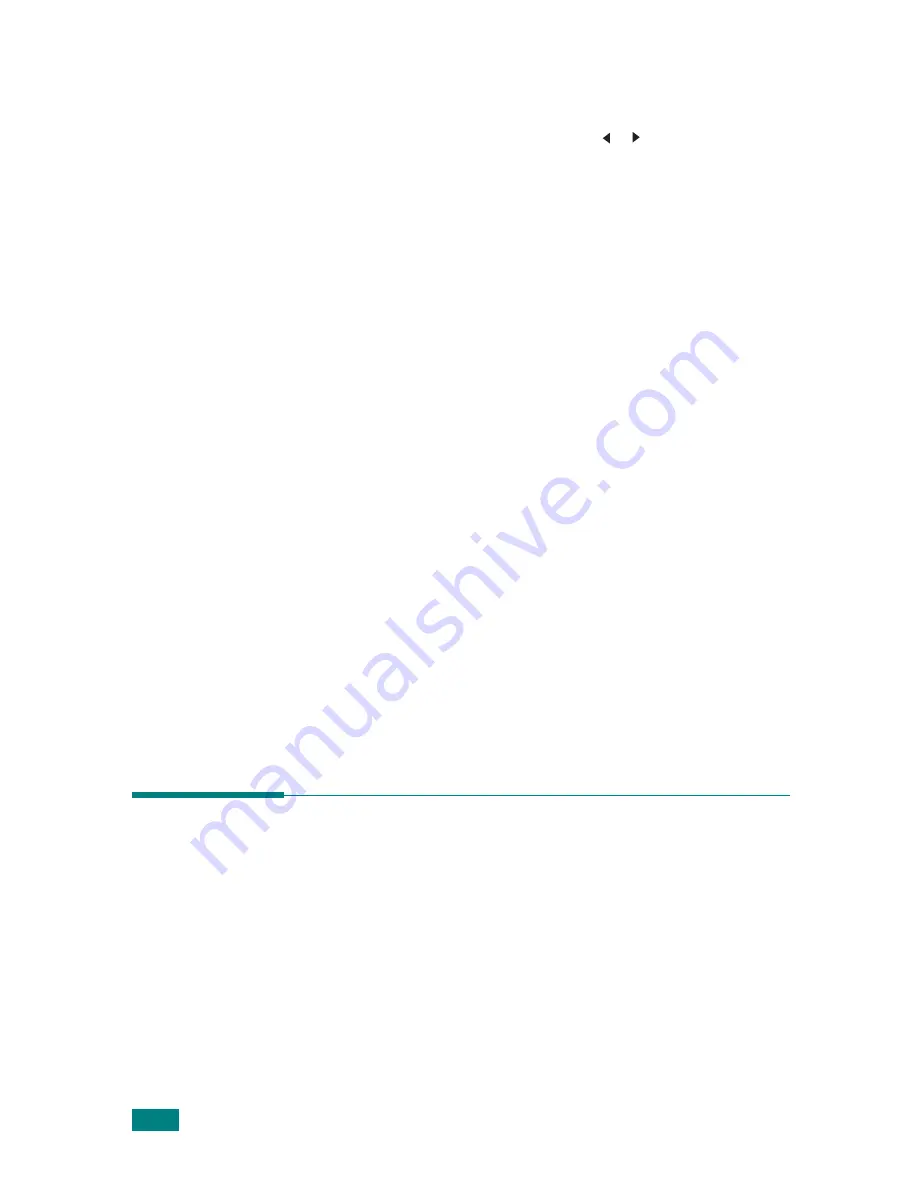
E
NVÍO
DE
FAX
7.32
3
Pulse
Menú
hasta que aparezca el mensaje “Prestacion
Fax” en la línea superior de la pantalla.
4
Pulse el botón de desplazamiento ( o ) para visualizar
“Fax prior.” en la línea inferior y, después, pulse
Aceptar
.
5
Ingrese el número del equipo remoto con el teclado
numérico.
Para introducir el número, puede usar el teclado de
marcación fácil o bien la marcación rápida o por grupo.
Si desea obtener más información, consulte la sección
“Marcación automática” de la página 7.19.
6
Pulse
Aceptar
para confirmar el número. La pantalla
le solicitará que introduzca un nombre.
7
Para asignar un nombre a la transmisión, ingréselo. Para
obtener información detallada sobre cómo introducir
caracteres, consulte la página 2.17.
Si no desea asignar ningún nombre, omita este paso.
8
Pulse
Aceptar
.
El documento se digitalizará y se guardará en la memoria
antes de su transmisión. La pantalla muestra la capacidad
de la memoria y el número de páginas que se almacenan
en ella.
Si hay algún documento en el cristal del escáner, la
pantalla le preguntará si desea cargar otra página. Si
es así, seleccione “1:Si”. En caso contrario, elija “2:No”.
9
El equipo mostrará el número marcado y empezará
a enviar el documento.
Cómo añadir documentos a un fax
programado
Puede añadir documentos a una transmisión diferida
programada anteriormente en la memoria de su equipo.
1
Cargue los documentos en el ADF con la cara de impresión
hacia arriba.
O BIEN:
Coloque un solo documento sobre el cristal del escáner con
la cara de impresión hacia abajo.
Summary of Contents for SCX-4720FN
Page 19: ...xviii ...
Page 27: ...INTRODUCCIÓN 1 8 NOTAS ...
Page 77: ...CÓMO COMENZAR 2 50 NOTAS ...
Page 115: ...TAREAS DE IMPRESIÓN 4 26 NOTAS ...
Page 131: ...COPIA 5 16 NOTAS ...
Page 149: ...DIGITALIZACIÓN 6 18 Iconos del escáner ...
Page 209: ...MANTENIMIENTO 8 20 NOTAS ...
Page 241: ...SOLUCIÓN DE PROBLEMAS 9 32 NOTAS ...
Page 289: ...INSTALACIÓN DE LAS OPCIONES DEL EQUIPO C 8 NOTAS ...
Page 306: ...Home Visite nuestra página Web en www samsungprinter com Rev 2 00 ...
















































